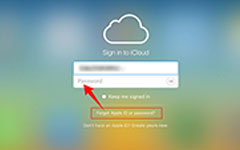Toshiba-kannettavan salasanan palauttaminen | Suositellut ratkaisut
Toshiba-kannettavan pääsyn menettäminen unohdetun salasanan vuoksi voi olla turhauttavaa, mutta älä pelkää, sillä on olemassa ratkaisuja, jotka eivät vaadi salasanan palautuslevyä. Tässä kattavassa oppaassa opastamme sinut Toshiba-kannettavan takaisin käyttöösi ilman lisälaitteita. Ymmärrämme tilanteen kiireellisyyden, olipa kyseessä työ-, koulu- tai henkilökohtainen käyttö, ja autamme sinua ratkaisemaan ongelman tehokkaasti. Suositellut ratkaisumme sisältävät testattuja ja testattuja menetelmiä, jotka sopivat erilaisiin skenaarioihin ja varmistavat, että voit palauttaa kannettavan tietokoneen käyttöoikeuden nopeasti ja turvallisesti. Älä anna unohtuneen salasanan olla tielläsi. Noudata tässä viestissä esitettyjä asiantuntijoiden neuvoja ja ratkaisuja, niin voit palata Toshiba-kannettavan käyttöön hetkessä. Aloitetaan oppiminen kuinka nollata Toshiban kannettavan tietokoneen salasana nyt!

Osa 1. Helpoin tapa nollata salasana Toshiba-kannettavassa
Jos etsit suoraviivaista ja taattua tapaa palauttaa salasana Toshiba-kannettavassa ilman levyä, Tipard Windows Password Reset on sinulle. Ohjelmisto voi ohittaa laitteesi salasanan vaarantamatta tiedostojasi. Voit siis olla varma, että sinulla on kaikki tärkeät ja alkuperäiset asiakirjat Toshiba-kannettavassasi prosessin jälkeen. Lisäksi voit valita työkalun kolmesta ohjelmistoversiosta: Standard, Platinum ja Ultimate. Voit myös luoda salasanan palautuslevyn tällä työkalulla, jos sinulla ei ole valmiiksi luotua palautuslevyä salasanan nollausta varten. Tämän lisäksi voit lisätä välittömästi uuden paikallisen järjestelmänvalvojan tilin, jotta voit käyttää laitetta helposti. Se on keskitetty työkalusi kaikkiin salasanan palautustarpeisiin.
- Se voi toimia eri Windows-käyttöjärjestelmissä, kuten Windows, XP, Vista, 7, 8, 8.1 ja 10.
- Ohjelmisto voi nollata minkä tahansa kannettavan merkin salasanan, mukaan lukien Toshiba, HP, ASUS, Lenovo ja jopa Surface Pro.
- Salasanan palautuslevy on käytettävissä CD-, DVD- ja flash-asemien polttamista varten.
Vaihe 1Asenna Toshiba Password Reset Tool
Paikanna sovellus Ilmainen lataus -painiketta tämän vaiheen alla ja napsauta sitä tallentaaksesi asennusohjelman. Siirrä sitten ohjatun toiminnon ikkunan yli, jotta ohjelmisto pysyy täysin esteettävissä olevassa tietokoneessa tai kannettavassa tietokoneessa. Kun asennusprosessi on päättynyt, työkalu tulee näkyviin automaattisesti.
Vaihe 2Aloita käynnistyslevyn luominen
Tämä ohjelmisto tarjoaa kaksi vaihtoehtoa salasanan palautuslevyn luomiseen: Luo salasanan palautus-CD/DVD tai luo salasanan palautus USB-muistitikku. Valitse sitten menetelmä, joka on linjassa suunnitelmasi kanssa ja napsauta Polta CD / DVD or Polta USB. Varmista, että sinulla on tyhjä CD/DVD- tai USB-asema valmiina ja aseta se laitteeseen. Kun polttoprosessi on valmis, napsauta OK, poista poltettu levy ja sulje ohjelmisto.
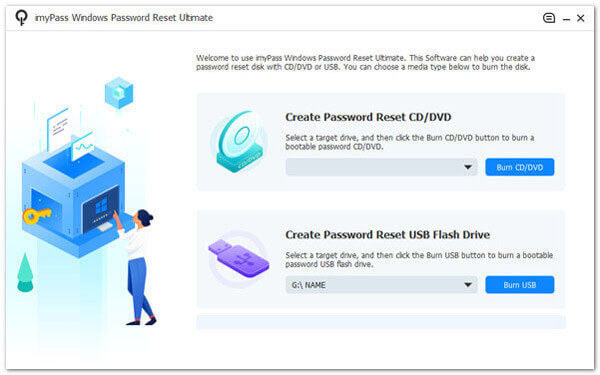
Vaihe 3Käynnistä lukittu Toshiba-kannettava
Koska nollaamme Toshiba-kannettavan salasanan, nollaa se ja paina F12 -näppäintä päästäksesi Boot Menu -valikkoon. Valitse seuraavaksi USB- tai CD/DVD-asemasi Käynnistys valikko nuolinäppäimillä ja paina enter. Tallenna muutokset ja poistu käynnistysvalikosta. Tietokoneesi käynnistyy sitten uudelleen.
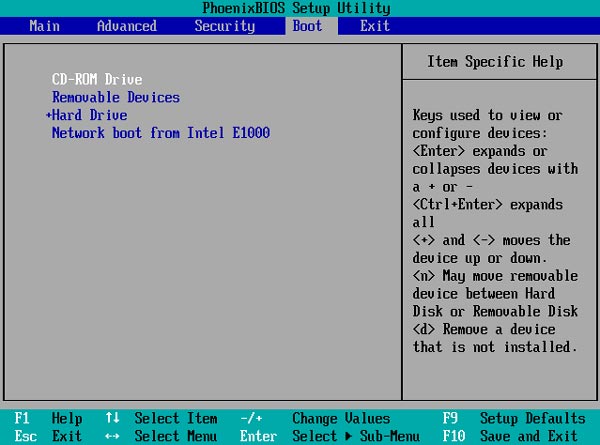
Vaihe 4Palauta Toshiba kannettavan tietokoneen salasana
Tipard Windows Password Reset -käyttöliittymä näkyy kaikkien Toshiba-kannettavaan asennettujen Windows-käyttöjärjestelmien rinnalla. Valitse käyttöjärjestelmä, jonka haluat nollata, ja valitse tili valikosta. Lopuksi lyö Nollaa salasana ja vahvista se napsauttamalla Kyllä painiketta.
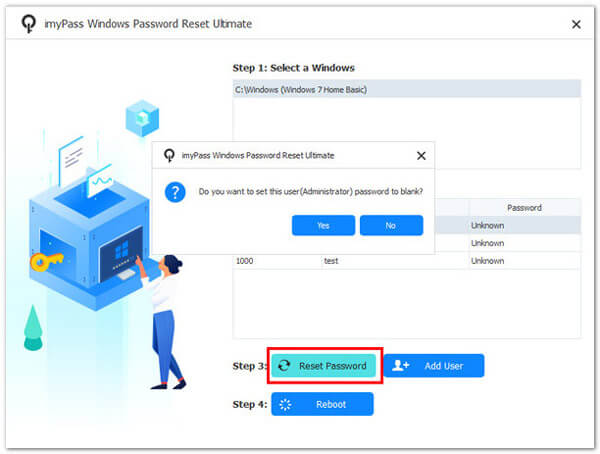
Vaihe 5Käynnistä Toshiban kannettava tietokone uudelleen
Poista lopuksi salasanan palautuslevy kannettavasta tietokoneesta ja napsauta Reboot -painiketta Tipard Windows Password Reset -sovelluksen alaosassa. Napsauta sitten Kyllä jatkaaksesi uudelleenkäynnistystä. Kun olet käynnistänyt Toshiba-kannettavan uudelleen, voit tarkistaa sen ilman salasanaa. Näin voit nollata Toshiban kannettavan tietokoneen salasanan Windows 7:ssä tai muussa Windows-käyttöjärjestelmäversiossa.
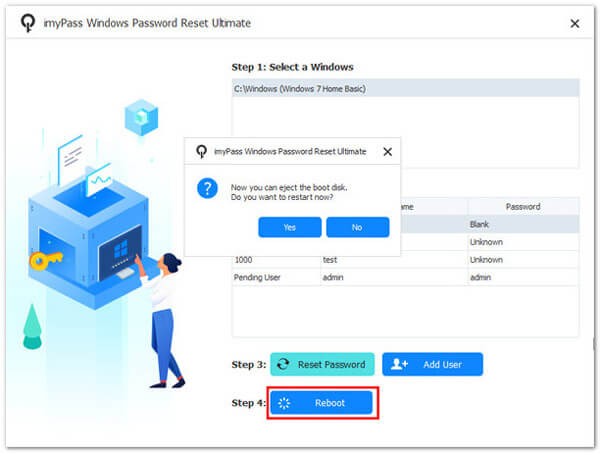
Osa 2. Online-ratkaisu Toshiba-kannettavan salasanan palauttamiseen
Jos sinulla on Microsoft-tilisi kirjautumistiedot ja voit käyttää tietokonettasi onnistuneesti, Toshiba-kannettavan tietokoneesi nollaaminen on yksinkertaisempaa. Ennen kuin jatkat, on kuitenkin erittäin tärkeää varmistaa, että tietokoneesi on yhteydessä Internetiin ja että sinulla on siihen linkitetty Microsoft-tili. Internet-yhteys ja Microsoft-tilin yhdistäminen ovat tärkeitä vaatimuksia nollausprosessin helpottamiseksi. Tämä tekee siitä sujuvamman ja helpommin saavutettavissa olevan tehtävän sinulle. Alla on nopea opas salasanan palauttamiseen Toshiba-tabletissa tai kannettavassa tietokoneessa.
Vaihe 1Käynnistä tietokoneesi ja valitse Microsoft-tilisi lukitusnäytöstä. Napsauta sitten Olen unohtanut salasanani prosessin aloittamiseen. A Vahvista henkilöllisyytesi ikkuna tulee näkyviin.
Vaihe 2Kirjoita kenttään annettu sähköpostiosoite ja napsauta Hanki koodi luodaksesi koodin, joka lähetetään sähköpostiisi. Kun olet saanut koodin, kirjoita se kohtaan Syötä koodi laatikko ja rasti seuraava.
Vaihe 3Sinut viedään Nollaa salasana ikkuna, jossa voit luoda uuden salasanan. Kirjoita uusi salasanasi ja paina seuraava. Tarvitset tämän uuden salasanan kirjautuaksesi sisään tietokoneellesi. Klikkaus Kirjaudu sisään ja käytä juuri luomaasi uutta salasanaa.
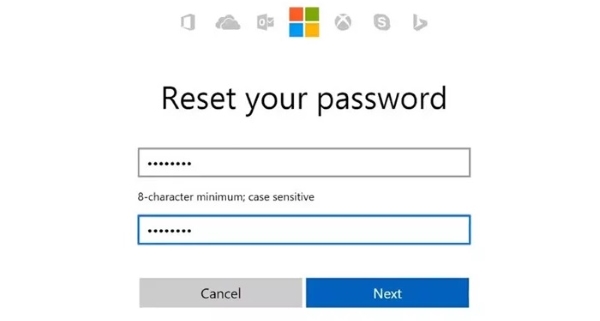
Osa 3. Nollaa Toshiba kannettavan tietokoneen salasana salasanan palautuslevyllä
Toshiba-kannettavan salasanan nollaaminen on mahdollista, jos olet aiemmin valmistellut palautuslevyn tällaisia tilanteita varten. Tämä menetelmä on kuitenkin tehokas vain, jos olet luonut a Windows 7-palautuslevy flash-asemalla tai CD- ja DVD-levyllä. Olettaen, että olet jo luonut salasanan palautuslevyn Toshiba-kannettavallesi. Sitten etsit vain vaiheita salasanan nollaamiseksi sen avulla. Hyödynnämme tätä ratkaisua tutkiaksemme Toshiba-kannettavan nollaamista ilman salasanaa.
Vaihe 1Syötä sisäänkirjautumisnäytössä satunnaisia merkkejä ja paina enter. Palauta salasana -linkki ilmestyy salasanakentän alle, mikä johtaa ohjattuun salasanan palautustoimintoon.
Vaihe 2Napsauta sitten seuraava edetä. Varmista, että palautuslevy on asetettu paikalleen ennen kuin napsautat seuraava. Valitse salasanan palautus USB-levy vaihtoehdoista ja napsauta seuraava painiketta uudelleen.
Vaihe 3Anna uusi salasanasi ja harkitse salasanavihjeen asettamista. Uusi salasanasi on nyt korjattu, joten voit kirjautua Toshiba-kannettavaan tietokoneeseen.
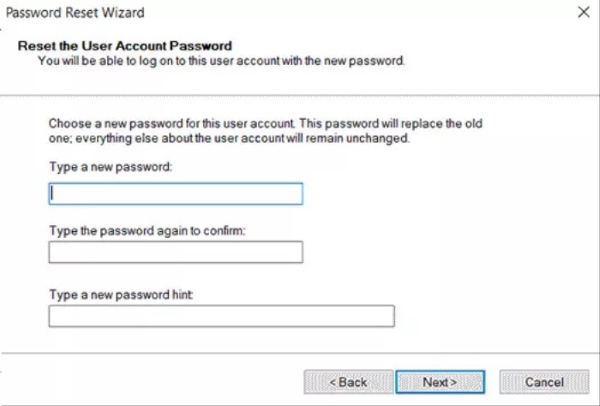
Osa 4. Usein kysytyt kysymykset salasanan palauttamisesta Toshiba-kannettava
Onko Toshiban kannettavissa tietokoneissa tiettyjä palautusvaihtoehtoja vai voinko käyttää tavallisia Windowsin palautusmenetelmiä?
Toshiban kannettavat tietokoneet tarjoavat tavallisesti Windowsin palautusvaihtoehtoja, kuten turvakysymyksiä, palautussähköpostiviestejä ja salasanavinkkejä. Näitä käytetään Windowsin kirjautumisprosessin aikana. Oletetaan kuitenkin, että olet asettanut BIOS- tai UEFI-salasanan. Tässä tapauksessa palautusprosessi on käyttöjärjestelmästä riippumaton. Se saattaa vaatia apua Toshibalta tai palveluntarjoajalta, kuten edellisessä vastauksessa mainittiin.
Mitä minun pitäisi tehdä, jos minulla ei ole salasanan palautuslevyä?
Voit silti nollata Toshiba kannettavan tietokoneen salasanan, jos sinulla ei ole salasanan palautuslevyä. Tämän vuoksi saatat joutua käyttämään käynnistettävää USB-asemaa salasanan palautusohjelmistolla tai ottamaan yhteyttä Toshiban tukeen saadaksesi lisäohjeita. Lisäksi et voi käyttää myös a salattu flash-asema.
Poistaako salasanan nollaus tietoni?
Itse salasanan nollaamisen ei pitäisi poistaa tietojasi. Oikeiden toimenpiteiden noudattaminen on kuitenkin välttämätöntä, jotta tietosi pysyvät ehjinä. Ole varovainen suorittaessasi osittaista järjestelmän nollausta, koska se voi johtaa tietojen menetykseen.
Voinko nollata Toshiba-kannettavan salasanan ilman ammattiapua?
Kyllä, voit nollata Toshiba-kannettavan salasanan ilman ammattiapua. Verkosta on saatavilla monia oppaita ja ohjelmistotyökaluja, jotka sisältävät vaiheittaiset ohjeet salasanan palauttamiseen.
Mitä teen, jos olen unohtanut Toshiba-kannettavani BIOS-salasanan?
Jos olet unohtanut BIOS-salasanasi, ota yhteyttä Toshiban tukeen tai katso kannettavan tietokoneen käsikirjaa saadaksesi tietoja valmistajakohtaisista salasanan nollauksen vaiheista. Tämä prosessi voi olla monimutkaisempi ja voi sisältää fyysisen laitteiston manipuloinnin.
Yhteenveto
Yhteenvetona voidaan todeta, että Toshiba-kannettavan salasanan nollaaminen on erittäin tärkeää kaikille, jotka joutuvat turhautumaan näytön lukitsemisesta unohdetun salasanan vuoksi. Tässä artikkelissa on tutkittu kolme tehokasta menetelmää. Siihen kuuluu myös oppiminen kuinka nollata Toshiban kannettava tietokone ilman salasanaa, Microsoftin online-palautusvaihtoehdot ja salasanan palautuslevyn käyttäminen. Halusitpa sitten jotain näistä tarjotuista ratkaisuista, tärkeintä on, että Toshiba-kannettavasi käyttöösi on useita tapoja saada takaisin. Varustautumalla näillä tekniikoilla voit luottavaisesti nollata salasanasi ja saada laitteen hallinnan takaisin.